Grove Sensor de Temp y Humedad (SHT40)
En esta sección, detallaremos cómo funcionan los sensores, cómo obtener datos del sensor usando Wio Terminal y cómo enviar los datos usando Wio Terminal & Grove - Wio-E5.
Actualizable a Sensores Industriales
Con el controlador S2110 y el registrador de datos S2100 de SenseCAP, puedes convertir fácilmente el Grove en un sensor LoRaWAN®. Seeed no solo te ayuda con la creación de prototipos, sino que también te ofrece la posibilidad de expandir tu proyecto con la serie SenseCAP de sensores industriales robustos.
La carcasa IP66, la configuración Bluetooth, la compatibilidad con la red global LoRaWAN®, la batería integrada de 19 Ah y el potente soporte de la APP hacen que el SenseCAP S210x sea la mejor opción para aplicaciones industriales. La serie incluye sensores para humedad del suelo, temperatura y humedad del aire, intensidad de luz, CO2, EC y una estación meteorológica 8 en 1. Prueba el último SenseCAP S210x para tu próximo proyecto industrial exitoso.
Principio de Funcionamiento de los Sensores
La temperatura del SHT40 se mide utilizando un método de termopar. Un termopar consiste en dos tipos de cables metálicos de diferentes materiales. Un extremo de los dos cables se suelda junto para formar el extremo de trabajo, que se coloca en la temperatura a medir. El otro extremo se llama extremo libre y se conecta al control principal para formar un bucle cerrado. Cuando la temperatura del extremo de trabajo y el extremo libre es diferente, aparecerá un potencial termoeléctrico en el bucle, y el cambio en este voltaje será enviado al SCM a través de la conversión del circuito y transformado en una señal que puede ser reconocida por la máquina.
La humedad del SHT40 se mide utilizando una película de polímero de poliamina o acetato (un compuesto altamente fraccionado) depositada en dos electrodos conductivos. Cuando la película absorbe o pierde agua, cambia la constante dieléctrica entre los dos electrodos, lo que a su vez causa un cambio en la capacidad del capacitor. El cambio en la capacitancia puede ser capturado y convertido utilizando circuitos de medición externos, y finalmente mostrado como una señal fácilmente identificable en la salida.
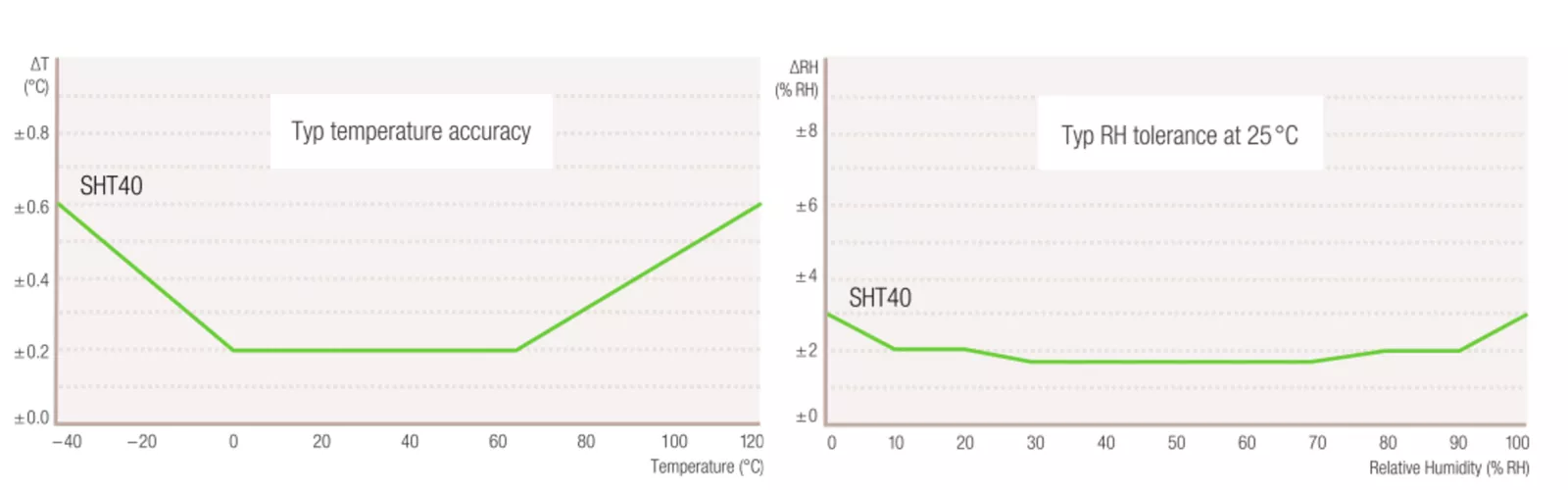
Para más información sobre el uso del Sensor de Temp&Humi Grove, su referencia aquí.
Materiales Requeridos
 |  |  |
| Wio Terminal | Grove - Wio-E5 | Sensor de Temp&Humi Grove (SHT40) |
Preparación Preliminar
Conexión
En esta rutina, necesitamos conectarnos a una puerta de enlace LoRa® cercana con la ayuda de Grove - Wio-E5. Necesitamos configurar el puerto Grove en el lado derecho del Wio Terminal como un puerto serie suave para recibir comandos AT. Grove Temp&Humi Sensor (en el lado izquierdo) según el diagrama a continuación.

Preparación del software
Paso 1. Necesitas instalar un software de Arduino.
Paso 2. Inicia la aplicación Arduino.

Paso 3. Añade Wio Terminal al IDE de Arduino.
Abre tu IDE de Arduino, haz clic en File > Preferences, y copia la siguiente url en Additional Boards Manager URLs:
https://files.seeedstudio.com/arduino/package_seeeduino_boards_index.json

Haz clic en Tools > Board > Board Manager y busca Wio Terminal en el Administrador de Placas.

Paso 4. Selecciona tu placa y puerto
Necesitarás seleccionar la entrada en el menú Tools > Board que corresponda a tu Arduino. Selecciona el Wio Terminal.

Selecciona el dispositivo serie de la placa Wio Terminal desde el menú Tools -> Port. Es probable que sea COM3 o superior (COM1 y COM2 generalmente están reservados para puertos serie de hardware). Para averiguarlo, puedes desconectar tu placa Wio Terminal y volver a abrir el menú; la entrada que desaparezca debería ser la placa Arduino. Vuelve a conectar la placa y selecciona ese puerto serie.
Para usuarios de Mac, será algo como /dev/cu.usbmodem141401.
Si no puedes cargar el sketch, principalmente es porque Arduino IDE no pudo poner el Wio Terminal en modo bootloader. (Porque el MCU se detuvo o tu programa está manejando USB) La solución es poner tu Wio Terminal en modo bootloader manualmente.

Paso 5. Descarga la Biblioteca Grove - Wio-E5
Visita los repositorios de Disk91_LoRaE5 y descarga todo el repositorio a tu unidad local.
Paso 6. Añadiendo bibliotecas al Arduino IDE
Ahora, la biblioteca del Acelerómetro Digital de 3 Ejes puede instalarse en el Arduino IDE. Abre el Arduino IDE, y haz clic en sketch -> Include Library -> Add .ZIP Library, y elige el archivo Disk91_LoRaE5 que acabas de descargar.

Obtener el valor del Sensor de Temp&Humedad Grove (SHT40)
Paso 1. Descarga la Biblioteca de Código del Sensor de Temp&Humedad Grove
Visita los repositorios de arduino-i2c-sht4x y descarga todo el repositorio a tu unidad local.
Visita los repositorios de Sensirion Arduino Core Library y descarga todo el repositorio a tu unidad local.
Paso 2. Añadiendo bibliotecas al Arduino IDE
Ahora, la biblioteca del Sensor de Temp&Humedad Grove puede instalarse en el Arduino IDE. Abre el Arduino IDE, y haz clic en sketch -> Include Library -> Add .ZIP Library, y elige el archivo arduino-i2c-sht4x que acabas de descargar.

Paso 3. Obtener datos de temperatura y humedad del SHT40
Este repositorio nos muestra los datos de temperatura y humedad obtenidos. En el código, usamos la función measureHighPrecision() para obtener la información de temperatura y humedad, que es positiva y flotante.
#include <Arduino.h>
#include <SensirionI2CSht4x.h>
#include <Wire.h>
SensirionI2CSht4x sht4x;
void setup() {
Serial.begin(115200);
while (!Serial) {
delay(100);
}
Wire.begin();
uint16_t error;
char errorMessage[256];
sht4x.begin(Wire);
uint32_t serialNumber;
error = sht4x.serialNumber(serialNumber);
if (error) {
Serial.print("Error trying to execute serialNumber(): ");
errorToString(error, errorMessage, 256);
Serial.println(errorMessage);
} else {
Serial.print("Serial Number: ");
Serial.println(serialNumber);
}
}
void loop() {
uint16_t error;
char errorMessage[256];
delay(1000);
float temperature;
float humidity;
error = sht4x.measureHighPrecision(temperature, humidity);
if (error) {
Serial.print("Error trying to execute measureHighPrecision(): ");
errorToString(error, errorMessage, 256);
Serial.println(errorMessage);
} else {
Serial.print("Temperature:");
Serial.print(temperature);
Serial.print("\t");
Serial.print("Humidity:");
Serial.println(humidity);
}
}
Abre el monitor serie del IDE de Arduino y selecciona la velocidad de baudios como 115200 y observa el resultado.
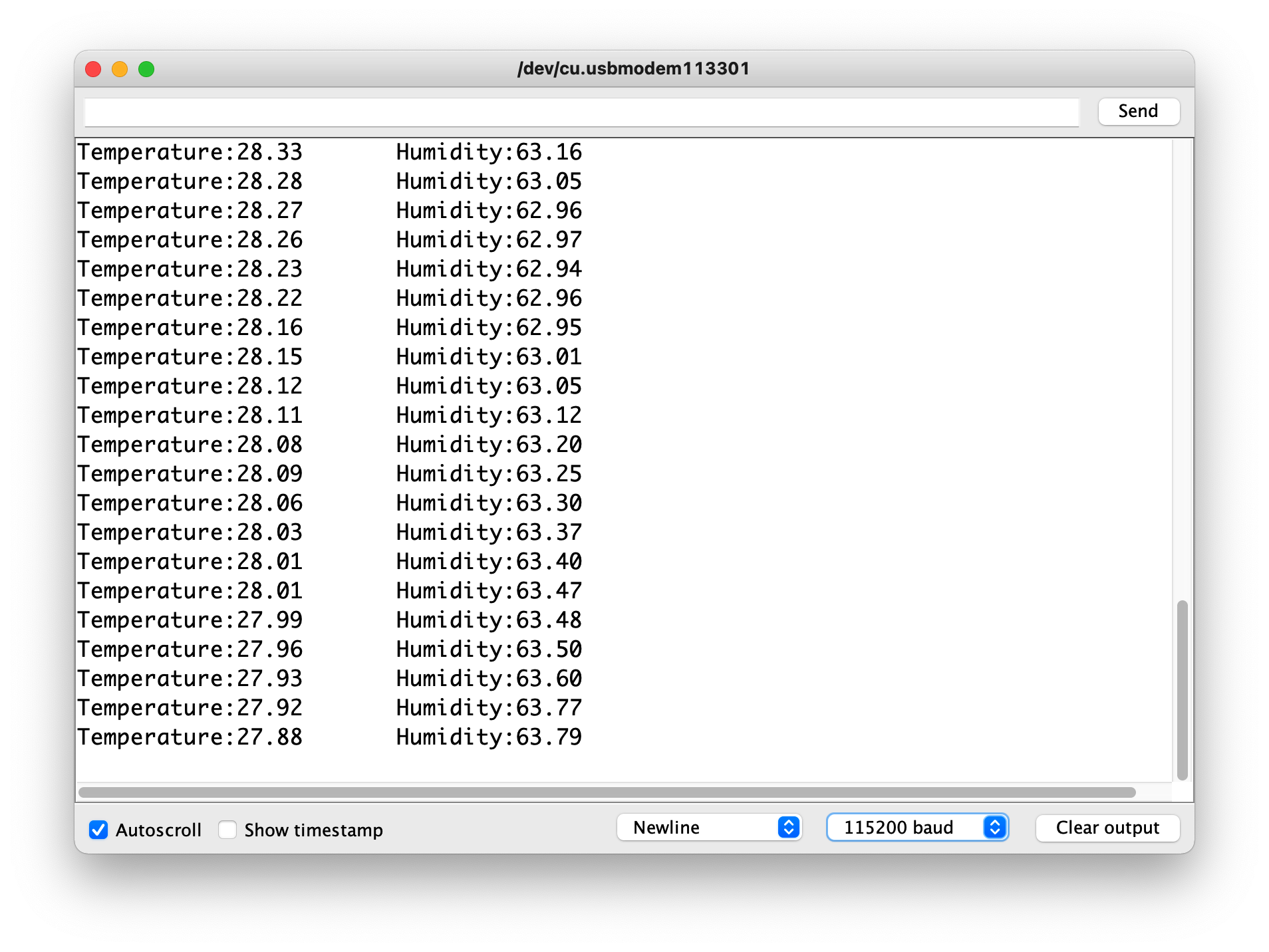
Enviar datos a través de Grove - Wio-E5
Combinamos el código anterior de Grove - Wio-E5 para conectar a la red LoRa®. Usando el comando AT es posible enviar el valor del Grove Temp&Humi Sensor a la red LoRa®.
En el código de la sección anterior, sabemos que los valores de temperatura y humedad son generalmente una combinación de dos enteros y dos decimales, y todos son positivos, float.
Debido a las limitaciones del envío de datos, necesitamos resolver el problema de convertir números float a enteros en el lado del envío para asegurar que los datos enviados sean un entero, por lo que multiplicamos todos los valores de temperatura y humedad por 100.
De esta manera, determinamos el contenido, tamaño y formato de los datos a enviar a través del comando AT. Podríamos también configurar un array lo suficientemente grande, almacenar las cadenas que necesitamos enviar en el array, y finalmente usar la función send_sync() para enviar el array.
El pseudo-código para la idea anterior es aproximadamente el siguiente.
......
error = sht4x.measureHighPrecision(temperature, humidity);
int_temp = temperature*100;
int_humi = humidity*100;
static uint8_t data[4] = { 0x00 }; //Use the data[] to store the values of the sensors
data_decord(int_temp, int_humi, data);
if ( lorae5.send_sync( //Sending the sensor values out
8, // LoRaWan Port
data, // data array
sizeof(data), // size of the data
false, // we are not expecting a ack
7, // Spread Factor
14 // Tx Power in dBm
)
)
......
El resto de lo que necesitamos hacer es usar la función begin() para inicializar Grove - Wio-E5 y la función setup() para configurar la información del triplete de Grove - Wio-E5. Cuando enviamos un mensaje de datos usando la función send_sync(), intentaremos unirnos a LoRaWAN® al mismo tiempo, y una vez que tenga éxito, los datos se enviarán y se devolverá información como la intensidad de la señal y la dirección.
El ejemplo de código completo se puede encontrar aquí.
No recomendamos que subas el código ahora para ver los resultados, porque en este punto aún no has configurado Helium/TTN y obtendrás un resultado de "Join failed". Recomendamos que subas este código después de haber completado el capítulo Conectando a Helium o Conectando a TTN para completar el proceso completo de envío de datos.
Una vez que hayas experimentado y entendido cómo funciona el Grove Temp&Humi Sensor y el formato de datos, por favor continúa con el siguiente paso del tutorial para unirte a LoRaWAN®.
| Sección Helium | |
| Introducción a Helium En este capítulo, presentaremos los controles de la consola de Helium que usamos para obtener una primera impresión de la consola de Helium. Ir al capítulo > |
| Conectando a Helium Esta sección describe cómo configurar Helium para que los datos del sensor puedan ser subidos exitosamente y mostrados en Helium. Ir al capítulo > |
| Sección TTN | |
| Introducción a TTN En este capítulo, presentaremos los controles de la consola de TTN que usamos para obtener una primera impresión de la consola de TTN. Ir al capítulo > |
| Conectando a TTN Esta sección describe cómo configurar TTN para que los datos del sensor puedan ser subidos exitosamente y mostrados en TTN. Ir al capítulo > |
Soporte Técnico y Discusión de Productos
¡Gracias por elegir nuestros productos! Estamos aquí para brindarle diferentes tipos de soporte para asegurar que su experiencia con nuestros productos sea lo más fluida posible. Ofrecemos varios canales de comunicación para satisfacer diferentes preferencias y necesidades.
Declaración
- La marca LoRa® es una marca comercial de Semtech Corporation o sus subsidiarias.
- LoRaWAN® es una marca utilizada bajo licencia de LoRa Alliance®.












